win10电脑中删除文件时提示文件被占用怎么解决
更新时间:2019-04-15 17:05:01 来源:雨林木风官网 游览量: 183 次
相信有不少的用户在进行删除电脑的文件的时候都遇到过“文件被占用”的系统提示,如下图所示,这一问题是由于系统的中有进程在占用文件导致的,那么win10电脑中删除文件时提示文件被占用怎么解决呢?我们需要结束进程来解决,不会的用户就往下看看吧。
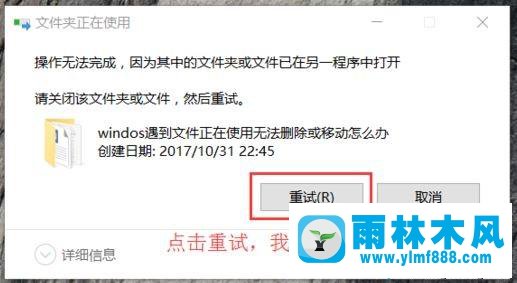
win10电脑中删除文件时提示文件被占用怎么解决?
1、点击打开开始,并搜索打开资源监视器,如下图所示
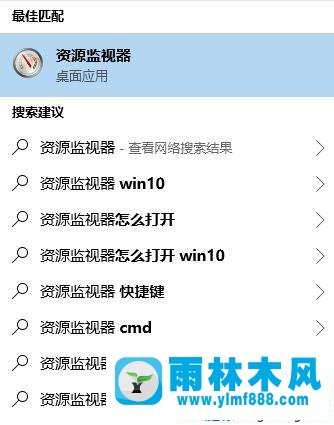
2、在打开以后使用快捷键Ctrl+shift+ESC进入到任务管理器中,并打开性能,点击进入资源监视器;如下图所示
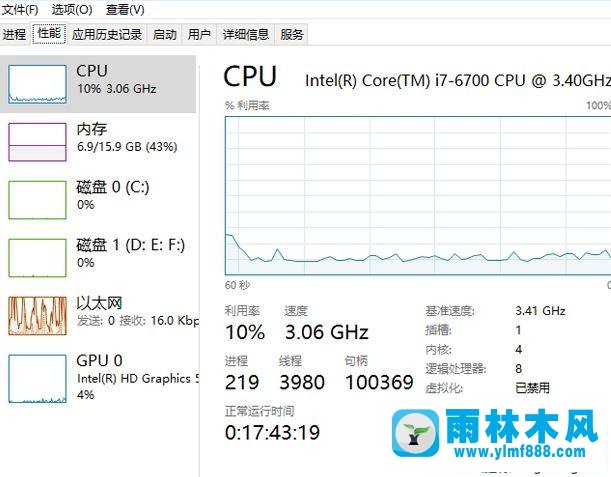
3、搜索被占用的文件名称进行结束就可以了,如下图所示
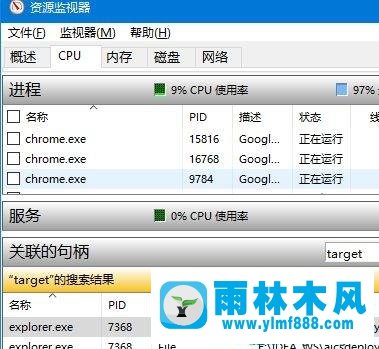
以上便是今天小编分享的关于解决win10电脑中删除文件时提示文件被占用问题的具体的有效方法,会出现这一问题是由于文件有进程进行占用导致的,所以我使用以上的方法进行结束进程就可以了, 所以有需要的用户就使用以上的方法试试看。
本文来自雨林木风www.ylmf888.com 如需转载请注明!
雨林木风系统栏目
热门雨林木风系统教程
最新系统下载
-
 雨林木风 GHOST Win10纯净版(版本 2021-07-01
雨林木风 GHOST Win10纯净版(版本 2021-07-01
-
 雨林木风系统(Nvme+USB3.X)Win7 2021-07-01
雨林木风系统(Nvme+USB3.X)Win7 2021-07-01
-
 雨林木风系统(Nvme+USB3.X)Win7 2021-07-01
雨林木风系统(Nvme+USB3.X)Win7 2021-07-01
-
 雨林木风 GHOST Win10装机版(版本 2021-06-02
雨林木风 GHOST Win10装机版(版本 2021-06-02
-
 雨林木风系统(Nvme+USB3.X)Win7 2021-06-02
雨林木风系统(Nvme+USB3.X)Win7 2021-06-02
-
 雨林木风系统(Nvme+USB3.X)Win7 2021-06-02
雨林木风系统(Nvme+USB3.X)Win7 2021-06-02
-
 雨林木风系统Win7纯净版(Nvme 2021-05-07
雨林木风系统Win7纯净版(Nvme 2021-05-07
-
 雨林木风系统(Nvme+USB3.X)Win7 2021-05-07
雨林木风系统(Nvme+USB3.X)Win7 2021-05-07

